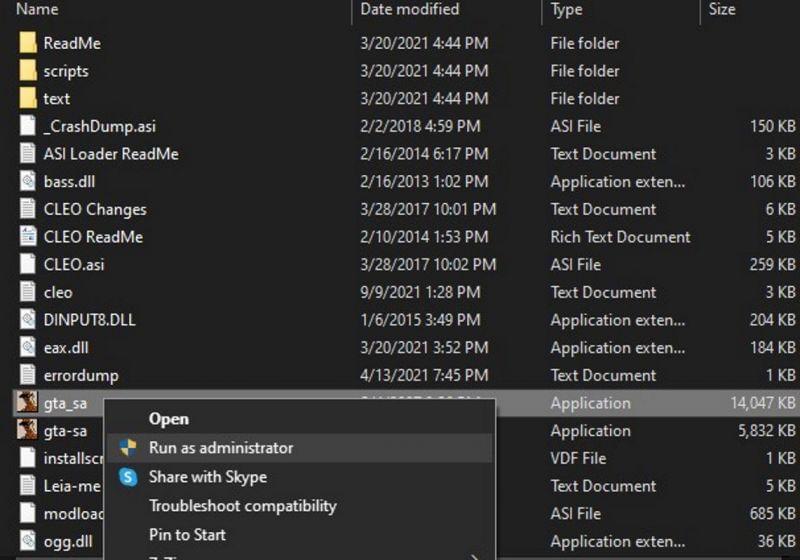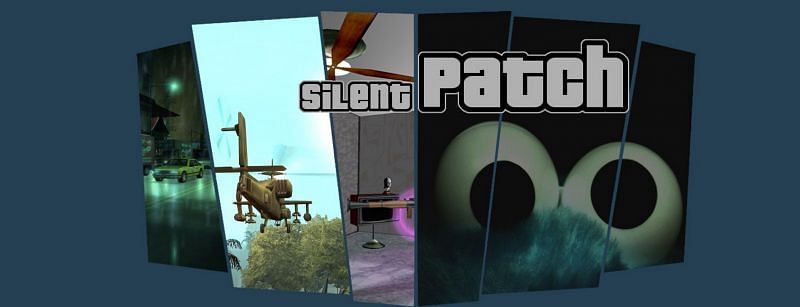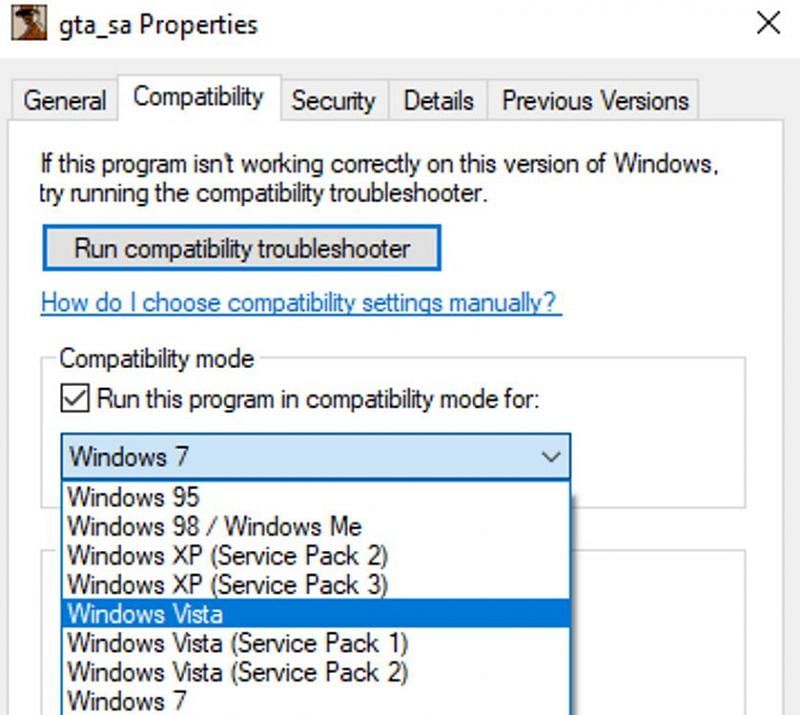Фикс проблем с мышью на системах Win7, 8, 10. Кидайте Dinput8.dll в папку с игрой. Если просит заменить, сделайте бекап вашего файла, а потом заменяйте этим.
Если вдруг игра перестала запускаться (не должо) — удалите файл Dinput8.dll (или замените старым).


Спасибо помогло
- пожаловаться
- скопировать ссылку
спасибо,помогло,если вы закинули при запущенной игре,выйдите,и зайдите заново
- пожаловаться
- скопировать ссылку
Подобная хрень уже была на PG. Ток файл был asi.
- пожаловаться
- скопировать ссылку
Sidorovich12 asi это плагин, при том кривой. А это библиотека
- пожаловаться
- скопировать ссылку
T.H.E S.T.I.G Ну насчёт плагинов или библиотек не знаю, но работало у меня вроде это без проблем.
- пожаловаться
- скопировать ссылку
Sidorovich12 У меня работало через раз. Если без него вообще мыши не было, то с ним она работала через раз играя эскейпом. Плюс, при запуске нужно было откликать 4-е сообщения о конфликте компонентов плагина с игрой.
- пожаловаться
- скопировать ссылку
T.H.E S.T.I.G Понятно :)). Вообщем у кого как:)
- пожаловаться
- скопировать ссылку
З.З.Ы. Не всегда виноват автор, руки должны тоже быть из правильного места.
- пожаловаться
- скопировать ссылку
не знаю, как у Вас, но у меня на вин 7 мышь работает нормально… на ХР не работала. а вообще, если уж и так не работает мышь в игре — спасает установка режима совместимости с вин98(и на Вайс Сити работает)
- пожаловаться
- скопировать ссылку
Demetrum24579 Спасибо! Попробую.
- пожаловаться
- скопировать ссылку
Спасибо большое, работает!
- пожаловаться
- скопировать ссылку
Огромное спасибо!
- пожаловаться
- скопировать ссылку
Норм! Поставил на Windows 10, GTA Vice City заработала! 👍🏻
- пожаловаться
- скопировать ссылку
Брат я тя люблю
- пожаловаться
- скопировать ссылку
эта ебучая игра доведет меня до инсульта
- пожаловаться
- скопировать ссылку
Объясните, в описании напсано .dll, но сам файл .rar, это не разные? У меня почему то не файл а explorer выходит
- пожаловаться
- скопировать ссылку
IcyPanda rar — архив, его нужно распаковать, в нем лежит dll
- пожаловаться
- скопировать ссылку
спасибо помогли, подошёл для GTA CRMP
- пожаловаться
- скопировать ссылку
а фикс работает без клео?
- пожаловаться
- скопировать ссылку
Боже мой мучался с этой проблемой аж с 2009-го года =) Спасибо друг!
- пожаловаться
- скопировать ссылку
Работает, всё ок
- пожаловаться
- скопировать ссылку
Вот этот способ не очень, некоторые миссии багуются.
- пожаловаться
- скопировать ссылку
Если игра перестала запускаться, то убейте процесс gta sa в диспетчере задач.
- пожаловаться
- скопировать ссылку
Спасибо, помогло! Такой фикс уже включён в сайлент патч и в mixsets, но мне нужен был отдельно
- пожаловаться
- скопировать ссылку
актуально как всегда
- пожаловаться
- скопировать ссылку
четко, во время игры закинул в папку и все заработало мгновенно, даже без перезапуска.
- пожаловаться
- скопировать ссылку
И вправда плагин помог, теперь не приходится постоянно переключать в настройках геймпад или мышка, сразу заработало, не зря в этом сайте качаю плагины и моды всё работает просто отлично! Спасибо за плагин!
- пожаловаться
- скопировать ссылку
GTA San Andreas – культовая компьютерная игра, которую многие геймеры продолжают играть и по сей день. Однако, при запуске игры на Windows 10 пользователи могут столкнуться с проблемой, когда мышка перестает работать. Это может серьезно повлиять на процесс игры и создать неприятные неудобства.
Несмотря на то, что данная проблема распространена, существуют несколько решений, которые помогут вам восстановить работу мыши в GTA San Andreas. В этой статье мы поделимся несколькими полезными советами, которые помогут вам разобраться с этой проблемой самостоятельно.
Прежде всего, удостоверьтесь, что проблема с отсутствием работы мыши не связана с программой-драйвером вашей машинки. Проверьте, что ваш драйвер мыши установлен и обновлен до последней версии. В случае необходимости, загрузите и установите последнюю версию драйвера с сайта производителя.
Если проблема остается, то это может быть связано с совместимостью игры и операционной системы. Рекомендуется запускать GTA San Andreas в режиме совместимости. Для этого нажмите правой кнопкой мыши на ярлык игры, выберите «Свойства» и перейдите во вкладку «Совместимость». Выберите режим совместимости с более ранней версией Windows, например, Windows XP.
Если ни одно из предыдущих решений не помогло, попробуйте отключить программу-менеджер мыши, если у вас такая имеется. Некоторые пользователи сообщают, что после отключения такой программы мышь в GTA San Andreas начала работать как обычно.
Надеемся, что описанные выше решения помогут вам решить проблему с мышью в GTA San Andreas на Windows 10 и вы сможете наслаждаться игрой без каких-либо проблем. Если же проблема остается, рекомендуется обращаться в поддержку игры или на форумы, где другие пользователи могут поделиться своими советами и опытом.
Содержание
- Причины и решения проблемы с мышкой в GTA San Andreas на Windows 10
- Обновите драйвер мыши
- Проверьте совместимость игры с Windows 10
- Запустите игру в совместимости с предыдущими версиями Windows
- Отключите программы, конфликтующие с игрой
Причины и решения проблемы с мышкой в GTA San Andreas на Windows 10
Игра GTA San Andreas, выпущенная в 2004 году, имеет некоторые проблемы совместимости с операционной системой Windows 10. Одна из них может быть связана с неработающей мышкой в игре. В этом разделе мы рассмотрим возможные причины этой проблемы и предложим решения для ее устранения.
- Проверьте настройки мыши: Убедитесь, что мышь включена и работает в других приложениях. Проверьте настройки мыши в системных настройках Windows 10 и убедитесь, что она настроена правильно.
- Обновите драйверы мыши: Устаревшие или несовместимые драйверы мыши могут вызывать проблемы с работой в игре. Проверьте наличие обновлений для драйверов мыши на официальном сайте производителя вашей мыши и установите их, если они доступны.
- Запустите игру совместимостью: Попробуйте запустить игру GTA San Andreas с помощью режима совместимости. Нажмите правой кнопкой мыши на ярлыке игры на рабочем столе, выберите «Свойства» и затем вкладку «Совместимость». Установите режим совместимости с предыдущей версией Windows, например Windows XP, и нажмите «Применить» и «ОК».
- Отключите программы-эмуляторы или периферийные устройства: Некоторые программы, эмулирующие ввод устройств, могут конфликтовать с работой мыши в игре. Попробуйте временно отключить такие программы или отключить другие внешние устройства, подключенные к компьютеру.
- Проверьте наличие патчей и модификаций: Иногда игры требуют патчей или модификаций для исправления проблем. Проверьте официальные форумы или веб-сайты, посвященные игре GTA San Andreas, чтобы узнать о наличии патчей или решений, которые могут помочь решить проблему с мышью.
Следуя этим решениям, вы сможете устранить проблему с мышкой в игре GTA San Andreas на операционной системе Windows 10 и насладиться игрой в полной мере.
Обновите драйвер мыши
Если ваша мышь не функционирует в GTA San Andreas на Windows 10, возможно, проблема заключается в устаревшем драйвере мыши. Чтобы решить эту проблему, вам следует обновить драйвер вашей мыши.
Чтобы обновить драйвер мыши, вы можете воспользоваться следующими шагами:
- Откройте меню «Пуск» и перейдите в «Панель управления».
- Выберите категорию «Оборудование и звук» и перейдите в «Устройства и принтеры».
- Найдите вашу мышь в списке устройств, щелкните правой кнопкой мыши по ее значку и выберите «Свойства».
- Перейдите на вкладку «Драйвер» и нажмите на кнопку «Обновить драйвер».
- Выберите опцию «Автоматический поиск обновленного программного обеспечения драйвера» и дождитесь завершения процесса.
После обновления драйвера мыши перезапустите компьютер и запустите GTA San Andreas, чтобы убедиться, что проблема была решена.
Если обновление драйвера мыши не решило проблему, вам может понадобиться проверить наличие других установленных программ, которые могут конфликтовать с игрой.
Проверьте совместимость игры с Windows 10
Если у вас возникли проблемы с работой мышки в GTA San Andreas на Windows 10, первым делом стоит проверить совместимость игры с вашей операционной системой.
Убедитесь, что у вас установлена последняя версия GTA San Andreas, совместимая с Windows 10. Для этого проверьте наличие обновлений для игры или загрузите последнюю совместимую версию с официального сайта разработчика.
Также, проверьте требования к системе, указанные на упаковке или в описании игры. Убедитесь, что ваша операционная система и оборудование соответствуют этим требованиям. Например, игра может не работать корректно, если у вас стоит старая версия DirectX или неподдерживаемая видеокарта.
Если ваша операционная система и оборудование соответствуют требованиям, но проблема все равно остается, попробуйте запустить игру в режиме совместимости с предыдущей версией Windows.
Перед запуском игры, правой кнопкой мыши кликните на ярлык GTA San Andreas и выберите «Свойства». В открывшемся окне перейдите на вкладку «Совместимость». Установите флажок «Запустить программу в режиме совместимости» и выберите предыдущую версию Windows, с которой игра работала без проблем (например, Windows 7 или Windows 8). Нажмите «Применить» и «ОК». Попробуйте запустить игру и проверить, работает ли мышка.
Если после этих действий проблема не решена, возможно, причина в конфликте с другим программным обеспечением или драйверами. Рекомендуется обратиться к официальным форумам или службе поддержки Rockstar Games для получения дополнительной помощи и решения проблемы.
Запустите игру в совместимости с предыдущими версиями Windows
Если мышка не работает в GTA San Andreas на Windows 10, можно попробовать запустить игру в режиме совместимости с предыдущими версиями Windows. Это может помочь решить проблему с неработающей мышкой.
Для того чтобы запустить игру в режиме совместимости, следуйте этим инструкциям:
- Найдите ярлык игры GTA San Andreas на рабочем столе или в меню «Пуск».
- Щелкните правой кнопкой мыши по ярлыку игры и выберите «Свойства».
- Перейдите на вкладку «Совместимость».
- Установите галочку напротив опции «Запустить эту программу в режиме совместимости с» и выберите в выпадающем списке более старую версию Windows, например, Windows 7 или Windows XP.
- Нажмите на кнопку «Применить» и затем «ОК».
- Запустите игру и проверьте, работает ли мышка.
Если этот способ не помогает, вы можете также попробовать установить компатибельность с другой Windows-версией или попробовать другие решения для неработающей мышки в GTA San Andreas на Windows 10.
Примечание: Перед изменением настроек совместимости рекомендуется сделать резервную копию игры, для того чтобы вернуться к исходным настройкам, если что-то пойдет не так.
Отключите программы, конфликтующие с игрой
- Антивирусные программы: временно отключите антивирусное программное обеспечение, так как они могут блокировать работу мыши в игре. После завершения сеанса игры не забудьте включить антивирусную программу обратно.
- Программы сбора статистики: некоторые программы, которые собирают статистику использования компьютера, могут приводить к конфликтам с мышью в игре. Временно отключите такие программы и проверьте, работает ли мышь в GTA San Andreas.
- Геймпады и другие устройства ввода: отключите любые подключенные геймпады, джойстики или другие устройства ввода, так как они могут приводить к конфликтам с мышью в игре.
- Программы переключения языка: если на вашем компьютере установлены программы, позволяющие переключать язык клавиатуры или ввода, отключите их временно, так как они могут влиять на работу мыши в игре.
- Приложения записи экрана: если у вас запущены приложения для записи экрана или стриминга, попробуйте их отключить, так как они могут вызывать конфликты с мышью в GTA San Andreas.
Если после отключения этих программ мышь продолжает не работать, возможно, проблема кроется в других настройках вашего компьютера или игры.
На форумах и в сообществах по интересах геймеры часто спрашивают, почему не работает мышь в ГТА Сан Андреас. При этом в других приложениях и на рабочем столе проблем не возникает. На практике такая неисправность — не повод для переживаний, ведь ошибку легко исправить одним из рассмотренных ниже способов.
Причины
Для начала кратко рассмотрим причины, почему не работает мышка в ГТА СА, чтобы понять план дальнейших действий. Объяснений может быть несколько:
- Несовместимость с операционной системой.
- Сбои в работе из-за многоядерности процессора.
- Наличие лишних процессов, мешающих нормальной работе мыши в ГТА Сан Андреас.
- Загрязненный кэш.
- Временные сбои в работе.
Это основные причины, почему не работает мышка в GTA San Andreas, но их понимание позволяет быстрее справиться с проблемой.
Как исправить
В зависимости от ситуации существует несколько способов, позволяющих решить проблему и восстановить работоспособность мыши в ГТА Сан Андреас.
Метод №1:
- Запустите игру и сверните ее в трей.
- Войдите в Диспетчер задач, к примеру, с помощью комбинации Ctrl+Alt+Del.
- Найдите процесс GTA_SA.exe.
- Жмите по нему правой кнопкой мышки и выберите Подробно (на Виндовс 7 его не будет).
- Кликните еще раз ПКМ по GTA_SA, а после выберите Задать сходство.
- Обратите внимание на задействованные ядра процессора.
- Уберите все отметки и оставьте лишь одну (это необходимо, чтобы задействовать только одно ядро).
- Жмите ОК и закройте диспетчер.
После этого войдите в ГТА Сан Андреас и проверьте, работает мышь или нет. Интересно, что этот способ эффективен и для Вайс Сити. Разница в том, что в процессах необходимо найти другое название — GTA_VC.
Метод №2:
- Найдите Mouse Fix для GTA.
- Установите asi-скрип для решения проблем с мышкой.
Этот способ подходит для многих случаев, если не работает мышь в GTA Vice City или San Andreas. Главное — будьте внимательны, чтобы не попасть на файл с вирусами и не нанести еще больший вред компьютеру.
Метод №3:
- Запустите ГТА Сан Андреас и сверните ее.
- Войдите в диспетчер задач по схеме, которая рассмотрена выше.
- Найдите в списке процесс VisualTaskTips.exe.
- Жмите на него правой кнопкой мыши и завершите.
Этот метод спасает, если вдруг не работает мышь в ГТА Сан Андреас. Сложность в том, что такой строки зачастую нет в списке. Если это так, переходите к следующему способу.
Метод №4:
- Найдите на рабочем столе иконку с названием игры.
- Кликните на нее правой кнопкой мышки, свойства.
- Выберите пункт Запустить в режиме совместимости.
Такой способ работает, если причиной является несовместимость программного обеспечения. В любом случае его необходимо испробовать.
Метод №5:
- Войдите в ГТА Сан Андреас.
- Сверните игру в трей и запустите диспетчер задач.
- Войдите в раздел Процессы.
- Найдите explorer.exe.
- Жмите ПКМ и выберите Завершить …
- Войдите в игру ГТА Сан Андреас, и проверьте, работает мышь или нет.
Дополнительные способы
Кроме рассмотренных рекомендаций существует еще ряд решений, что делать, если не работает мышка в ГТА Вайс Сити или Сан Андреас. Рассмотрим проверенные советы:
- Очистите кэш игры с помощью специальных программ, к примеру, CCleaner.
- Отключите все модификации. Возможно, причиной проблемы является их конфликт друг с другом.
- Обновите драйвера на мышку.
- Жмите на Alt+TAB, чтобы свернуть и развернуть игру.
- Зажмите кнопку Esc на две-три секунды и поводите мышкой в разные стороны.
- Измените разрешение экрана в настройках. Иногда это помогает, если не работает мышь в ГТА Сан Андреас.
Если ни одно из действий не дало результата, убедитесь, что манипулятор вообще исправен. При отсутствии проблем в других приложениях и на рабочем столе попробуйте удалить игру, почистить информацию о ней в системе и установить снова. Но помните, что в таком случае удаляются сохраненные точки, поэтому применяйте такой шаг в случае крайней необходимости.
Теперь вы знаете, что делать, если вдруг не работает мышь в ГТА Сан Андреас или Вайс Сити. Для устранения проблемы попробуйте начать с простых решений — применение ESC или удаление лишних процессов. Если ничего не помогает, могут потребоваться более глобальные шаги. Но в этом случае необходимо помнить о возможных последствиях.
На форумах и в сообществах по интересах геймеры часто спрашивают, почему не работает мышь в ГТА Сан Андреас. При этом в других приложениях и на рабочем столе проблем не возникает. На практике такая неисправность — не повод для переживаний, ведь ошибку легко исправить одним из рассмотренных ниже способов.
Причины
Для начала кратко рассмотрим причины, почему не работает мышка в ГТА СА, чтобы понять план дальнейших действий. Объяснений может быть несколько:
- Несовместимость с операционной системой.
- Сбои в работе из-за многоядерности процессора.
- Наличие лишних процессов, мешающих нормальной работе мыши в ГТА Сан Андреас.
- Загрязненный кэш.
- Временные сбои в работе.
Это основные причины, почему не работает мышка в GTA San Andreas, но их понимание позволяет быстрее справиться с проблемой.
Как исправить
В зависимости от ситуации существует несколько способов, позволяющих решить проблему и восстановить работоспособность мыши в ГТА Сан Андреас.
Метод №1:
- Запустите игру и сверните ее в трей.
- Войдите в Диспетчер задач, к примеру, с помощью комбинации Ctrl+Alt+Del.
- Найдите процесс GTA_SA.exe.
- Жмите по нему правой кнопкой мышки и выберите Подробно (на Виндовс 7 его не будет).
- Кликните еще раз ПКМ по GTA_SA, а после выберите Задать сходство.
- Обратите внимание на задействованные ядра процессора.
- Уберите все отметки и оставьте лишь одну (это необходимо, чтобы задействовать только одно ядро).
- Жмите ОК и закройте диспетчер.
После этого войдите в ГТА Сан Андреас и проверьте, работает мышь или нет. Интересно, что этот способ эффективен и для Вайс Сити. Разница в том, что в процессах необходимо найти другое название — GTA_VC.
Метод №2:
- Найдите Mouse Fix для GTA.
- Установите asi-скрип для решения проблем с мышкой.
Этот способ подходит для многих случаев, если не работает мышь в GTA Vice City или San Andreas. Главное — будьте внимательны, чтобы не попасть на файл с вирусами и не нанести еще больший вред компьютеру.
Метод №3:
- Запустите ГТА Сан Андреас и сверните ее.
- Войдите в диспетчер задач по схеме, которая рассмотрена выше.
- Найдите в списке процесс VisualTaskTips.exe.
- Жмите на него правой кнопкой мыши и завершите.
Этот метод спасает, если вдруг не работает мышь в ГТА Сан Андреас. Сложность в том, что такой строки зачастую нет в списке. Если это так, переходите к следующему способу.
Метод №4:
- Найдите на рабочем столе иконку с названием игры.
- Кликните на нее правой кнопкой мышки, свойства.
- Выберите пункт Запустить в режиме совместимости.
Такой способ работает, если причиной является несовместимость программного обеспечения. В любом случае его необходимо испробовать.
Метод №5:
- Войдите в ГТА Сан Андреас.
- Сверните игру в трей и запустите диспетчер задач.
- Войдите в раздел Процессы.
- Найдите explorer.exe.
- Жмите ПКМ и выберите Завершить …
- Войдите в игру ГТА Сан Андреас, и проверьте, работает мышь или нет.
Дополнительные способы
Кроме рассмотренных рекомендаций существует еще ряд решений, что делать, если не работает мышка в ГТА Вайс Сити или Сан Андреас. Рассмотрим проверенные советы:
- Очистите кэш игры с помощью специальных программ, к примеру, CCleaner.
- Отключите все модификации. Возможно, причиной проблемы является их конфликт друг с другом.
- Обновите драйвера на мышку.
- Жмите на Alt+TAB, чтобы свернуть и развернуть игру.
- Зажмите кнопку Esc на две-три секунды и поводите мышкой в разные стороны.
- Измените разрешение экрана в настройках. Иногда это помогает, если не работает мышь в ГТА Сан Андреас.
Если ни одно из действий не дало результата, убедитесь, что манипулятор вообще исправен. При отсутствии проблем в других приложениях и на рабочем столе попробуйте удалить игру, почистить информацию о ней в системе и установить снова. Но помните, что в таком случае удаляются сохраненные точки, поэтому применяйте такой шаг в случае крайней необходимости.
Теперь вы знаете, что делать, если вдруг не работает мышь в ГТА Сан Андреас или Вайс Сити. Для устранения проблемы попробуйте начать с простых решений — применение ESC или удаление лишних процессов. Если ничего не помогает, могут потребоваться более глобальные шаги. Но в этом случае необходимо помнить о возможных последствиях.
Содержание
- Не работает мышка в GTA San Andreas [Решение]
- Что делать, если не работает мышь в GTA San Andreas?
- Способ 1
- Способ 2
- Причины
- Как исправить
- Дополнительные способы
- 5 способов исправить печально известную проблему «компьютерная мышь не работает» в GTA San Andreas
- Пять решений печально известной проблемы «компьютерная мышь не работает» в GTA San Andreas
- 5) Запускаем GTA San Andreas в режиме администратора
- 4) Установите DINPUT8.DLL
- 3) Установить SilentPatch
- 2) Запускаем в режиме совместимости
- Что делать если гта сан андреас не видит мышку на виндовс 10
- Grand Theft Auto: San Andreas
- gta san andreas почему не работает мышка
- Соответствия
- Свернуть/развернуть
- Возврат в игру
- Завершение процесса
- Режим совместимости
Описание
Если у вас не работает мышка в ГТА Сан Андреас или Вайс Сити нет повода переживать, это легко исправить. Не рабочая мышь достаточная частая ошибка в игроков имеющих новые процессоры начиная от 4-х ядер выше. Проявляться она начинает на новых версиях Windows 8.1 и 10.
Проблема заключается в многоядерности новых процессоров и плохой совместимостью их с игрой. Лечиться это просто, нужно поставить работу игры на 1 ядро процессора.
Что делать, если не работает мышь в GTA San Andreas?
Способ 1
1. Запускаем игру и сворачиваем.
2. Включаем Диспетчер задач (для включения нажимаем Ctrl + Alt + Delete)
3. Находим там процесс gta_sa.exe
4. Правой кнопкой мыши по нему и выбираем “Подробно” (этот пункт на Windows 7 пропускаем)
6. После этого увидим выбор ядер процессора которые задействованы в Сан Андреасе, убираем все галочки и оставляем только одну (чтобы работало только одно ядро, например возле “ЦП 0”)
7. Нажимаем Ок, можем закрывать диспетчер и заходить в игру.
Метод работает и для GTA Vice City, только в Диспетчере задач выбираем процесс gta_vc
Способ 2
Установить mouse fix для GTA San Andreas. Это asi скрипт, который решает проблему с мышкою. В отличие от первого способа, после установки мышка будет работать всегда.
Скрипт требует:
Скачать без ожидания и без вирусов можно по прямой ссылке ниже:
Источник
На форумах и в сообществах по интересах геймеры часто спрашивают, почему не работает мышь в ГТА Сан Андреас. При этом в других приложениях и на рабочем столе проблем не возникает. На практике такая неисправность — не повод для переживаний, ведь ошибку легко исправить одним из рассмотренных ниже способов.
Причины
Для начала кратко рассмотрим причины, почему не работает мышка в ГТА СА, чтобы понять план дальнейших действий. Объяснений может быть несколько:
Это основные причины, почему не работает мышка в GTA San Andreas, но их понимание позволяет быстрее справиться с проблемой.
Как исправить
В зависимости от ситуации существует несколько способов, позволяющих решить проблему и восстановить работоспособность мыши в ГТА Сан Андреас.
После этого войдите в ГТА Сан Андреас и проверьте, работает мышь или нет. Интересно, что этот способ эффективен и для Вайс Сити. Разница в том, что в процессах необходимо найти другое название — GTA_VC.
Этот способ подходит для многих случаев, если не работает мышь в GTA Vice City или San Andreas. Главное — будьте внимательны, чтобы не попасть на файл с вирусами и не нанести еще больший вред компьютеру.
Этот метод спасает, если вдруг не работает мышь в ГТА Сан Андреас. Сложность в том, что такой строки зачастую нет в списке. Если это так, переходите к следующему способу.
Такой способ работает, если причиной является несовместимость программного обеспечения. В любом случае его необходимо испробовать.
Дополнительные способы
Кроме рассмотренных рекомендаций существует еще ряд решений, что делать, если не работает мышка в ГТА Вайс Сити или Сан Андреас. Рассмотрим проверенные советы:
Если ни одно из действий не дало результата, убедитесь, что манипулятор вообще исправен. При отсутствии проблем в других приложениях и на рабочем столе попробуйте удалить игру, почистить информацию о ней в системе и установить снова. Но помните, что в таком случае удаляются сохраненные точки, поэтому применяйте такой шаг в случае крайней необходимости.
Теперь вы знаете, что делать, если вдруг не работает мышь в ГТА Сан Андреас или Вайс Сити. Для устранения проблемы попробуйте начать с простых решений — применение ESC или удаление лишних процессов. Если ничего не помогает, могут потребоваться более глобальные шаги. Но в этом случае необходимо помнить о возможных последствиях.
Источник
5 способов исправить печально известную проблему «компьютерная мышь не работает» в GTA San Andreas
Пользователи Windows 8 и 10 могут столкнуться с пресловутой проблемой «компьютерная мышь не работает» в GTA San Andreas.
Этот тип проблем не является эксклюзивным для GTA San Andreas. Многие старые игры продемонстрировали многочисленные проблемы с Windows 8 или 10. К сожалению, GTA San Andreas — одна из таких игр.
Одна из самых неприятных проблем — это когда мышь игрока работает некорректно. Клавиатура работает нормально, и можно выполнять все действия, кроме тех, которые связаны с мышью. Иногда это означает, что игроки не могут атаковать или даже перемещать камеру.
Пять решений печально известной проблемы «компьютерная мышь не работает» в GTA San Andreas
5) Запускаем GTA San Andreas в режиме администратора
Если мышь продолжает действовать в этих или более поздних сеансах, игрокам GTA San Andreas рекомендуется попробовать один из наиболее надежных методов, перечисленных ниже.
4) Установите DINPUT8.DLL
Загрузка и установка файла может помочь решить любую неприятную проблему с мышью для пользователей ПК. Игроки могут загрузить несколько полезных патчей и файлов, среди которых DINPUT8.DLL.
Необходимо загрузить этот файл и поместить его в каталог по умолчанию (где находится gta-sa.exe или gta_sa.exe). Это простое исправление, и это небольшой файл. Следовательно, игроки на ПК могут без труда загрузить его, независимо от скорости их подключения к Интернету.
Этот полезный файл можно скачать, нажав здесь.
3) Установить SilentPatch
Иногда простая загрузка другого файла может творить чудеса для игрока в GTA San Andreas. Это решение не сработает для всех, но если это так, то это часто означает, что игроку не придется возиться с другими настройками.
SilentPatch исправляет многие проблемы, связанные с GTA San Andreas. Этот файл не ограничивается только тем, что мышь игрока не работает на ПК. Он также может исправить частоту кадров, графические и другие заметные сбои.
Это универсальный патч, который многие игроки GTA San Andreas должны загрузить на ПК, даже если у них нет проблем с мышью.
Игроки могут получить копию здесь.
2) Запускаем в режиме совместимости
Перейдите в «Совместимость», а затем нажмите на поле рядом с «Запустить эту программу в режиме совместимости для:»
Обычно игроки GTA San Andreas могут решить проблему с мышью на ПК, выбрав одну из более старых версий Windows. Windows XP, Vista и 98 могут работать в этом сценарии.
Источник
Что делать если гта сан андреас не видит мышку на виндовс 10
Grand Theft Auto: San Andreas
Короче, ничего качать не надо. Зажимешь esc и ждешь секунды 3 (не отпускай) потом весь сеанс мышь должна работать
Спасибо огромное, способ рабочий на Win10.
Спасибо огромное, способ рабочий на Win10.
Windows 10 x64 работает
нажимай Shift+Tab сразу все заработает, итак каждый раз)
Короче, ничего качать не надо. Зажимешь esc и ждешь секунды 3 (не отпускай) потом весь сеанс мышь должна работать
Короче, ничего качать не надо. Зажимешь esc и ждешь секунды 3 (не отпускай) потом весь сеанс мышь должна работать
Чт. Да как это вообще сработало!? Спасибо!
Если у тебя многоядерный процессор, то может сработать следующее: запускаешь игру, открываешь диспетчер задач, переходишь на вкладку «Процессы» (в Win8 она называется «Подробности»), жмёшь правой кнопкой мыши на процесс gta_sa.exe, выбираешь пункт «Задать соответствие» (он же «Задать сходство») и оставляешь галочку на одном ядре (любом).
Короче, ничего качать не надо. Зажимешь esc и ждешь секунды 3 (не отпускай) потом весь сеанс мышь должна работать
Источник
gta san andreas почему не работает мышка
Фикс проблем с мышью на системах Win7, 8, 10. Кидайте Dinput8.dll в папку с игрой. Если просит заменить, сделайте бекап вашего файла, а потом заменяйте этим. Если вдруг игра перестала запускаться (не должо) — удалите файл Dinput8.dll (или замените старым).
З.Ы. Файл был найден на просторах интернета
«ГТА: Сан-Андреас» — это довольно старая игра, которая вышла в свет более десяти лет назад. Поэтому нет ничего удивительного в том, что периодически возникают проблемы с ее функционированием на современных компьютерах. Например, очень часто можно увидеть на форумах жалобы на то, что не работает мышка в GTA: San Andreas. Эта проблема встречается настолько часто, что необходимо детально расписать несколько вариантов ее решения. Нет смысла углубляться в причины этой проблемы, так как они могут быть различными. Лучше просто попробовать несколько решений, чтобы как можно скорее вернуться к игровому процессу.
Если говорить точнее, то у многих людей не работает мышка в GTA: San Andreas, когда они выходят в меню паузы из игры. Как же решить эту проблему? Вот несколько вариантов, каждый из которых может сработать. Но, естественно, стоит надеяться на то, что вам не придется пробовать каждый из них, и все получится решить с первой попытки.
Соответствия
Если не работает мышка в GTA: San Andreas, в первую очередь вам стоит попробовать задать соответствия через диспетчера задач. Для этого необходимо запустить игру и вызвать диспетчер задач, в котором необходимо отыскать процесс gta_sa.exe. Если вы не знаете про соответствия, то сейчас вы сможете понять, что это такое.
Дело в том, что вам нужно будет правой кнопкой мыши кликнуть по этому процессу и выбрать пункт меню «задать соответствия». Там вы сможете выбрать некоторые ключевые настройки для этого процесса, такие как использование нескольких ядер процессора. Ваша задача – снять все галочки, кроме одной, которая стоит напротив пункта «ЦП 0». Так вы сможете отключить использование всех ядер процессора, кроме одного главного. Очень часто, если у вас не работает мышка в GTA: San Andreas, подобный прием помогает. Но если же вам это не помогло, то вы можете попробовать еще несколько методов.
Свернуть/развернуть
Если у вас постоянно случается описанный выше глюк с мышкой в GTA: San Andreas, а предыдущий совет не помогает, то стоит попробовать другие подходы. Например, вы можете использовать комбинацию клавиш Alt+Tab, чтобы свернуть игру и выйти на рабочий стол, а затем снова развернуть ее из панели задач. Это довольно банальный способ, но иногда он работает, так что попробовать всегда стоит.
Возврат в игру
Еще один простой и банальный способ – это возврат в игру. Меню паузы вызывается нажатием клавиши Esc, поэтому, если у вас не заработала мышка в меню, вы можете повторно нажать эту клавишу, вернувшись в игру, а затем нажать ее еще раз и проверить, не вернулась ли жизнь к курсору. Как и в прошлом случае, этот метод работает далеко не всегда, но никто не будет наказывать вас за попытку.
Завершение процесса
Следующий метод является далеко не самым безопасным, поэтому не рекомендуется использовать его в первую очередь. Лучше приберечь его на случай, когда все остальные варианты не сработали. В данном случае вам нужно вызвать диспетчер задач, но на этот раз отыскать другую задачу, explorer.exe. И вот ее вам уже нужно снять, то есть прекратить ее деятельность. Это иногда помогает вернуть жизнь курсору мыши в меню паузы, однако может навредить функциональности системы и привести к необходимости перезагрузки компьютера.
Режим совместимости
Ну и последний вариант, который может оказаться действенным – это выбор режима совместимости. Как вы знаете, данная игра вышла в свет уже очень давно, и тогда современные операционные системы еще не существовали. Соответственно, могут возникать определенные проблемы совместимости, но вам не стоит отчаиваться. К счастью, у Windows имеется такая функция, как режим совместимости.
Вы можете запустить игру, выбрав для нее режим совместимости, например, с более старшей версией, такой как Windows XP. В этом случае производительность игры улучшится в целом, а также с большой долей вероятности исчезнет проблема с мышкой.
Способ № 1:
Как вариант можно проделать следующую последовательность действий:
— Запускаем игру
— Открываем диспетчер задач (через Alt+Ctrl+Del или Ctrl+Shift+Esc)
— Переходим во вкладку «Процессы».
— Находим процесс и именем «gta_sa.exe»
— Нажимаем на нём правую кнопку и выбираем пункт «задать соответствие»
— Убираем все галочки,кроме ЦП 0 (CPU 0)
— Переключаемся на игру и радуемся тому, что всё работает
Способ №2:
Alt+Tab — таким образом сворачиваем и разворачиваем игру.
Способ №3:
Можно нажимать кнопку Esc и возвращаться обратно в игру, до тех пор, пока мышка снова не начнёт работать.(Как правило это приходится повторять неоднократно, но иногда везет и срабатывает с первого раза и мышь работает сразу)
Способ №4:
— Заходим в игру
— Сворачиваем её и запускаем диспетчер задач
— Переходим во вкладку «Процессы».
— Находим процесс и именем «explorer.exe» и нажимаем «завершить процесс».
— После чего зайти в игру и мышь будет работать.
Способ №5:
Поэкспериментируйте с различными режимами совместимости (Xp, Me, 2000).
Источник
[ad_1]
Пользователи Windows 8 и 10 могут столкнуться с пресловутой проблемой «компьютерная мышь не работает» в GTA San Andreas.
Этот тип проблем не является эксклюзивным для GTA San Andreas. Многие старые игры продемонстрировали многочисленные проблемы с Windows 8 или 10. К сожалению, GTA San Andreas — одна из таких игр.
Одна из самых неприятных проблем — это когда мышь игрока работает некорректно. Клавиатура работает нормально, и можно выполнять все действия, кроме тех, которые связаны с мышью. Иногда это означает, что игроки не могут атаковать или даже перемещать камеру.
Пять решений печально известной проблемы «компьютерная мышь не работает» в GTA San Andreas
Запускаем GTA San Andreas в режиме администратора
Этот метод с наименьшей вероятностью будет работать из пяти перечисленных здесь, но он может помочь некоторым игрокам на ПК. Просто щелкните файл .exe правой кнопкой мыши и выберите «Запуск от имени администратора».
Если мышь продолжает действовать в этих или более поздних сеансах, игрокам GTA San Andreas рекомендуется попробовать один из наиболее надежных методов, перечисленных ниже.
Установите DINPUT8.DLL
Загрузка и установка файла может помочь решить любую неприятную проблему с мышью для пользователей ПК. Игроки могут загрузить несколько полезных патчей и файлов, среди которых DINPUT8.DLL.
Необходимо загрузить этот файл и поместить его в каталог по умолчанию (где находится gta-sa.exe или gta_sa.exe). Это простое исправление, и это небольшой файл. Следовательно, игроки на ПК могут без труда загрузить его, независимо от скорости их подключения к Интернету.
Этот полезный файл можно скачать, нажав здесь.
Установить SilentPatch
Иногда простая загрузка другого файла может творить чудеса для игрока в GTA San Andreas. Это решение не сработает для всех, но если это так, то это часто означает, что игроку не придется возиться с другими настройками.
SilentPatch исправляет многие проблемы, связанные с GTA San Andreas. Этот файл не ограничивается только тем, что мышь игрока не работает на ПК. Он также может исправить частоту кадров, графические и другие заметные сбои.
Это универсальный патч, который многие игроки GTA San Andreas должны загрузить на ПК, даже если у них нет проблем с мышью.
Игроки могут получить копию здесь.
Запускаем в режиме совместимости
Запуск в режиме совместимости и выбор более ранней версии Windows может быть всем, что нужно сделать игроку GTA San Andreas. Щелкните правой кнопкой мыши файл .exe и перейдите в «Свойства».
Перейдите в «Совместимость», а затем нажмите на поле рядом с «Запустить эту программу в режиме совместимости для:»
Обычно игроки GTA San Andreas могут решить проблему с мышью на ПК, выбрав одну из более старых версий Windows. Windows XP, Vista и 98 могут работать в этом сценарии.
Измените привязку GTA San Andreas.exe
Это наиболее распространенное решение данной проблемы. Иногда игрокам GTA San Andreas придется делать это каждый раз, когда они запускают GTA San Andreas, но это все же жизнеспособное решение, заслуживающее обсуждения.
После загрузки GTA San Andreas нажмите Alt-Tab и откройте диспетчер задач. Найдите GTA San Andreas.exe и щелкните его правой кнопкой мыши. Оттуда нажмите «Перейти к деталям». Затем щелкните его правой кнопкой мыши еще раз (на этот раз во вкладке «Подробности»). Щелкните «Set Affinity» и убедитесь, что выбран только один процессор.
Этот метод, как правило, работает для большинства игроков, хотя будут и исключения.
[ad_2]
Не работает мышка в GTA San Andreas [Решение]
Описание
Если у вас не работает мышка в ГТА Сан Андреас или Вайс Сити нет повода переживать, это легко исправить. Не рабочая мышь достаточная частая ошибка в игроков имеющих новые процессоры начиная от 4-х ядер выше. Проявляться она начинает на новых версиях Windows 8.1 и 10.
Проблема заключается в многоядерности новых процессоров и плохой совместимостью их с игрой. Лечиться это просто, нужно поставить работу игры на 1 ядро процессора.
Что делать, если не работает мышь в GTA San Andreas?
Способ 1
1. Запускаем игру и сворачиваем.
2. Включаем Диспетчер задач (для включения нажимаем Ctrl + Alt + Delete)
3. Находим там процесс gta_sa.exe
4. Правой кнопкой мыши по нему и выбираем “Подробно” (этот пункт на Windows 7 пропускаем)
6. После этого увидим выбор ядер процессора которые задействованы в Сан Андреасе, убираем все галочки и оставляем только одну (чтобы работало только одно ядро, например возле “ЦП 0”)
7. Нажимаем Ок, можем закрывать диспетчер и заходить в игру.
Метод работает и для GTA Vice City, только в Диспетчере задач выбираем процесс gta_vc
Способ 2
Установить mouse fix для GTA San Andreas. Это asi скрипт, который решает проблему с мышкою. В отличие от первого способа, после установки мышка будет работать всегда.
Скрипт требует:
Скачать без ожидания и без вирусов можно по прямой ссылке ниже:
Источник
Что делать, если не работает мышка в GTA: San Andreas?
«ГТА: Сан-Андреас» — это довольно старая игра, которая вышла в свет более десяти лет назад. Поэтому нет ничего удивительного в том, что периодически возникают проблемы с ее функционированием на современных компьютерах. Например, очень часто можно увидеть на форумах жалобы на то, что не работает мышка в GTA: San Andreas. Эта проблема встречается настолько часто, что необходимо детально расписать несколько вариантов ее решения. Нет смысла углубляться в причины этой проблемы, так как они могут быть различными. Лучше просто попробовать несколько решений, чтобы как можно скорее вернуться к игровому процессу.
Если говорить точнее, то у многих людей не работает мышка в GTA: San Andreas, когда они выходят в меню паузы из игры. Как же решить эту проблему? Вот несколько вариантов, каждый из которых может сработать. Но, естественно, стоит надеяться на то, что вам не придется пробовать каждый из них, и все получится решить с первой попытки.
Соответствия
Если не работает мышка в GTA: San Andreas, в первую очередь вам стоит попробовать задать соответствия через диспетчера задач. Для этого необходимо запустить игру и вызвать диспетчер задач, в котором необходимо отыскать процесс gta_sa.exe. Если вы не знаете про соответствия, то сейчас вы сможете понять, что это такое.
Дело в том, что вам нужно будет правой кнопкой мыши кликнуть по этому процессу и выбрать пункт меню «задать соответствия». Там вы сможете выбрать некоторые ключевые настройки для этого процесса, такие как использование нескольких ядер процессора. Ваша задача – снять все галочки, кроме одной, которая стоит напротив пункта «ЦП 0». Так вы сможете отключить использование всех ядер процессора, кроме одного главного. Очень часто, если у вас не работает мышка в GTA: San Andreas, подобный прием помогает. Но если же вам это не помогло, то вы можете попробовать еще несколько методов.
Свернуть/развернуть
Если у вас постоянно случается описанный выше глюк с мышкой в GTA: San Andreas, а предыдущий совет не помогает, то стоит попробовать другие подходы. Например, вы можете использовать комбинацию клавиш Alt+Tab, чтобы свернуть игру и выйти на рабочий стол, а затем снова развернуть ее из панели задач. Это довольно банальный способ, но иногда он работает, так что попробовать всегда стоит.
Возврат в игру
Еще один простой и банальный способ – это возврат в игру. Меню паузы вызывается нажатием клавиши Esc, поэтому, если у вас не заработала мышка в меню, вы можете повторно нажать эту клавишу, вернувшись в игру, а затем нажать ее еще раз и проверить, не вернулась ли жизнь к курсору. Как и в прошлом случае, этот метод работает далеко не всегда, но никто не будет наказывать вас за попытку.
Завершение процесса
Следующий метод является далеко не самым безопасным, поэтому не рекомендуется использовать его в первую очередь. Лучше приберечь его на случай, когда все остальные варианты не сработали. В данном случае вам нужно вызвать диспетчер задач, но на этот раз отыскать другую задачу, explorer.exe. И вот ее вам уже нужно снять, то есть прекратить ее деятельность. Это иногда помогает вернуть жизнь курсору мыши в меню паузы, однако может навредить функциональности системы и привести к необходимости перезагрузки компьютера.
Режим совместимости
Ну и последний вариант, который может оказаться действенным – это выбор режима совместимости. Как вы знаете, данная игра вышла в свет уже очень давно, и тогда современные операционные системы еще не существовали. Соответственно, могут возникать определенные проблемы совместимости, но вам не стоит отчаиваться. К счастью, у Windows имеется такая функция, как режим совместимости.
Вы можете запустить игру, выбрав для нее режим совместимости, например, с более старшей версией, такой как Windows XP. В этом случае производительность игры улучшится в целом, а также с большой долей вероятности исчезнет проблема с мышкой.
Источник
Форум GTA
Новости, коды, скриншоты, карты и многое другое
dinput8.dll — если не работает мышка в игре GTA (для VC, SA, 3, 4, 5 и любых других игр)
- Сообщения:8533Зарегистрирован: 03 окт 2010, 20:00 Награды: 1 Репутация: 629
Scorpion » 21 фев 2019, 20:58
DLL-библиотека dinput8.dll применяется в компьютерных играх. Она предназначена для оптимизации мыши внутри игровых приложений – если отсутствует файл, то функции мыши могут не выполняться вовсе или работать ограниченно.
DINPUT8.DLL размещенный на нашем сайте идеально подходит для игр;
- GTA III
- GTA Vice City
- GTA San Andreas
- GTA IV
- GTA IV Episodes from Liberty City
- GTA V
- и любых модов GTA Vice City Deluxe и т.п.
Как установить dinput8.dll?
- Скопировать файл DINPUT8.DLL в папку с игрой, перезапустить игру. Иногда необходимо перезагружать ПК.
Все.
Самая распространенная проблема в GTA San Andreas и GTA Vice City — неработающая мышь в игре.
А также на многих играх которые были выпущены в районе 2000-2010 г.г.
Проблемы:
- 1. Чаще всего при входе в меню игры мышь не работает совсем.
2. Можно двигать курсором мыши но кнопки не работают
3. В игре не работает мышь, нельзя осматривать окружающий мир и управлять персонажем с помощью мыши.
Данные проблемы стали появляться начиная с Windows xp sp2 / sp3. В Windows vista можно было справится простым нажатием кнопки «Esc» — вход/выход в меню. Но начиная с Windows 7 , а особенно в Windows 8 / 8.1 — проблема носит катастрофический характер.
Теперь можно достаточно просто решить проблему с неработающей мышью.
Источник
Если вы столкнулись с проблемой, когда мышь не работает в игре GTA San Andreas на операционной системе Windows 10, не волнуйтесь — вы не одни. Многие игроки обнаружили такую проблему после обновления своей операционной системы или установки игры на новый компьютер.
Однако есть несколько действий, которые вы можете предпринять, чтобы решить эту проблему. Во-первых, убедитесь, что вы используете последнюю версию игры. Некоторые старые версии могут быть несовместимы с Windows 10 и провоцировать подобные проблемы.
Если у вас установлена последняя версия игры, попробуйте сделать следующее: проверьте настройки мыши в самой игре. Возможно, они были изменены или отключены по ошибке. Установите их обратно в соответствии с вашими предпочтениями. Также проверьте, не активна ли какая-либо функция блокировки мыши или подобные настройки во время игры. Они могут приводить к отключению мыши.
Если вы все еще столкнулись с проблемой, попробуйте запустить игру в режиме совместимости с предыдущими версиями Windows. Для этого щелкните правой кнопкой мыши по ярлыку игры, выберите «Свойства», затем «Совместимость». Установите режим совместимости с предыдущей версией Windows (например, Windows 7) и попробуйте запустить игру снова.
Если все вышеперечисленные действия не дали результата, попробуйте обновить драйверы вашей мыши. Вероятно, проблема связана с устаревшим или поврежденным драйвером. Посетите официальный веб-сайт производителя вашей мыши и загрузите самую последнюю версию драйвера. Установите ее и перезагрузите компьютер, а затем попробуйте запустить игру снова.
Надеемся, что наши рекомендации помогут вам решить проблему с неработающей мышью в игре GTA San Andreas на Windows 10. Наслаждайтесь игрой и пусть ничто не помешает вашим приключениям в мире этой захватывающей игры!
Содержание
- Почему мышь не работает в Gta san на Windows 10 San Andreas
- Неправильные настройки мыши в игре
- Проблемы совместимости игры и операционной системы
- Драйвера мыши устарели или несовместимы
- Неправильная установка игры или обновления Windows 10
- Проблемы с оборудованием: неисправность самой мыши или порта USB
- Вирусные программы и конфликты с другими приложениями
- Неправильная настройка мыши в системных параметрах Windows 10
Почему мышь не работает в Gta san на Windows 10 San Andreas
Проблема с неработающей мышью в игре Gta san на Windows 10 San Andreas может возникать по нескольким причинам:
1. Несовместимость современных операционных систем
Игра Gta san была выпущена в 2004 году, и она может не совместима с более новыми версиями операционной системы Windows 10. Это может приводить к неработающей мыши и другим проблемам.
2. Неправильные настройки мыши
Иногда проблема заключается в неправильных настройках мыши в самой игре. Возможно, что чувствительность мыши настроена слишком низко или высоко, что не позволяет реагировать на движения мыши.
3. Отсутствие драйверов
Для полноценной работы мыши в игре Gta san важно иметь правильные драйверы для вашего устройства. Если драйверы не установлены или устарели, это может вызывать проблемы с мышью в игре.
4. Конфликт с программным обеспечением сторонних производителей
Некоторые программы от сторонних производителей, такие как антивирусные и программа управления мышью, могут приводить к конфликтам и несовместимости с игрой Gta san. Это может приводить к неработающей мыши или другим проблемам.
Для решения проблемы с неработающей мышью в игре Gta san на Windows 10 San Andreas можно попробовать следующие решения:
1. Запуск игры в режиме совместимости
Попробуйте запустить игру в режиме совместимости с более старой версией операционной системы, такой как Windows XP. Чтобы сделать это, щелкните правой кнопкой мыши на ярлыке игры, выберите «Свойства», перейдите на вкладку «Совместимость» и установите режим совместимости.
2. Проверьте настройки мыши в игре
Проверьте настройки мыши в самой игре. Убедитесь, что чувствительность мыши настроена правильно и соответствует вашим предпочтениям.
3. Обновите драйверы для вашей мыши
Проверьте, что у вас установлены последние драйверы для вашей мыши. Вы можете скачать их с официального сайта производителя устройства или использовать программы для обновления драйверов.
4. Закройте программы сторонних производителей
Перед запуском игры закройте все сторонние программы, которые могут вызывать конфликты. Это может включать антивирусные программы, программы управления мышью и другие подобные программы.
Если после применения этих решений проблема все еще не решена, можно попробовать обратиться в службу поддержки разработчиков игры для получения дополнительной помощи и рекомендаций.
Неправильные настройки мыши в игре
Если мышь не работает в игре GTA San Andreas на Windows 10, возможно, это связано с неправильными настройками мыши. Вот несколько шагов, которые могут помочь решить эту проблему:
| Шаг 1: | Проверьте настройки управления |
| 1. Откройте меню настроек игры; | |
| 2. Перейдите в раздел «Управление»; | |
| 3. Убедитесь, что мышь активирована в настройках и правильно настроена. | |
| Шаг 2: | Измените параметры мыши |
| 1. Откройте настройки мыши в Windows 10; | |
| 2. Проверьте скорость и чувствительность мыши; | |
| 3. Попробуйте изменить эти параметры и проверить работу мыши в игре. | |
| Шаг 3: | Обновите драйверы мыши |
| 1. Откройте Диспетчер устройств; | |
| 2. Найдите раздел «Мыши и другие указывающие устройства»; | |
| 3. Щелкните правой кнопкой мыши на устройстве мыши и выберите «Обновить драйвер». | |
| Шаг 4: | Запустите игру в совместимости с предыдущими версиями Windows |
| 1. Найдите файл .exe игры; | |
| 2. Щелкните правой кнопкой мыши на файле и выберите «Свойства»; | |
| 3. В открывшемся окне выберите вкладку «Совместимость»; | |
| 4. Установите галочку рядом с «Запуск в совместимости с:» и выберите предыдущую версию Windows из списка; | |
| 5. Сохраните изменения и запустите игру снова. |
Если после выполнения этих шагов мышь всё еще не работает в игре, возможно, проблема связана с несовместимостью игры с Windows 10 или более серьезным сбоем в системе. В этом случае рекомендуется обратиться к специалисту или разработчикам игры для получения дополнительной поддержки и решения проблемы.
Проблемы совместимости игры и операционной системы
К примеру, старые версии игры, созданные для более старых версий Windows, могут не иметь поддержки для новых функций или изменений в операционной системе, что может вызывать несовместимость с Windows 10. Кроме того, старые драйверы мыши или других устройств также могут не совместимы с Windows 10, что приводит к проблемам при их использовании в игре.
Для решения этой проблемы, существует несколько возможных вариантов. Во-первых, можно попытаться обновить игру до последней версии, которая, скорее всего, будет иметь большую совместимость с Windows 10. Для этого можно проверить наличие обновлений на сайте разработчика игры или в платформе, где игра была приобретена.
Если обновления игры не решат проблему, можно попробовать провести обновление драйверов для мыши и других устройств. Для этого необходимо перейти на сайт производителя устройства и загрузить последнюю версию драйвера, совместимую с операционной системой Windows 10.
Если обновление игры и драйверов не помогло, можно попытаться изменить режим совместимости для самой игры. Для этого можно щелкнуть правой кнопкой мыши на ярлык игры, выбрать «Свойства» и затем перейти на вкладку «Совместимость». Здесь можно попробовать установить режим совместимости, соответствующий более ранней версии Windows, на которой игра работала без проблем.
Если все вышеперечисленные методы не помогли, есть еще один вариант — использовать специальные программы или утилиты, которые помогают решать проблемы совместимости игр и операционных систем. Некоторые из них могут провести автоматическую оптимизацию игры под вашу систему, что может помочь справиться с проблемами.
В любом случае, предпринимаемые меры по решению проблемы совместимости игры и операционной системы могут отличаться в зависимости от конкретного случая. Поэтому необходимо проводить отладку и пробовать различные методы, чтобы найти оптимальное решение для конкретной ситуации.
Драйвера мыши устарели или несовместимы
Чтобы решить эту проблему, вам нужно следовать следующим шагам:
- Посетите веб-сайт производителя вашей мыши.
- Перейдите на страницу поддержки или загрузки драйверов.
- Найдите вашу модель мыши и скачайте последний доступный драйвер для Windows 10.
- Установите скачанный драйвер, следуя инструкциям производителя.
- Перезагрузите компьютер, чтобы изменения вступили в силу.
Если после обновления драйвера мыши проблема не решена, попробуйте проверить совместимость мыши с игрой Gta san. Для этого:
- Перейдите в папку с установленной игрой Gta san и найдите файл, отвечающий за настройки.
- Откройте файл с помощью текстового редактора.
- Найдите раздел, содержащий строки, связанные с мышью.
- Убедитесь, что строки корректно настроены и указывают на используемую мышь.
Если ни один из этих способов не решает проблему, возможно, вам потребуется обратиться в поддержку игры Gta san или к производителю вашей мыши для получения дополнительной помощи.
Неправильная установка игры или обновления Windows 10
Одной из причин неработающей мыши в Gta san на Windows 10 может быть неправильная установка игры или обновления операционной системы. Проверьте следующие пункты:
- Убедитесь, что игра была правильно установлена. Проверьте, что все файлы игры находятся в правильных папках и отсутствуют какие-либо ошибки при установке.
- Проверьте, что игра и ее файлы не были повреждены или испорчены. Если это так, попробуйте переустановить игру с оригинального диска или загрузить ее повторно.
- Обратите внимание на обновления операционной системы Windows 10. Иногда после обновлений может возникнуть несовместимость с игрой. Убедитесь, что у вас установлена последняя версия Windows 10 и все необходимые обновления.
- Проверьте, не блокируется ли мышь третьесторонним программным обеспечением или антивирусом. Отключите все антивирусные программы или программы безопасности и проверьте, работает ли мышь в игре.
Если проблема с мышью по-прежнему не решена, попробуйте обратиться к разработчикам игры или обновить драйверы устройства мыши.
Проблемы с оборудованием: неисправность самой мыши или порта USB
Если мышь не работает в игре GTA San Andreas на операционной системе Windows 10, есть несколько причин, которые могут вызывать данную проблему. Одной из них может быть неисправность самой мыши или порта USB, к которому она подключена.
Чтобы проверить, работает ли мышь и порт USB, можно выполнить следующие действия:
- Подключите другую мышь к компьютеру. Если она работает, то проблема скорее всего заключается в неисправности вашей текущей мыши.
- Подключите вашу текущую мышь к другому порту USB. Если она начинает работать, значит проблема может быть связана с неисправностью конкретного порта USB на вашем компьютере.
- Попробуйте подключить вашу текущую мышь и к другому компьютеру. Если она не работает и на другом компьютере, то, скорее всего, она вышла из строя и требуется замена.
Если после выполнения данных действий вы определили, что проблема заключается в неисправности самой мыши или порта USB, вам следует воспользоваться услугами специалиста или приобрести новую мышь или адаптер USB. Обратитесь в магазин, где вы покупали мышь, или обратитесь в сервисный центр для получения подробной консультации и решения проблемы.
Вирусные программы и конфликты с другими приложениями
Возможность отсутствия работы мыши в игре GTA San Andreas на Windows 10 может быть связана с наличием вирусных программ или конфликтами с другими приложениями.
Вирусные программы могут негативно влиять на работу программ и игр, включая GTA San Andreas. Они могут блокировать или изменять некоторые системные файлы, что может приводить к проблемам с работой мыши в игре.
Чтобы решить эту проблему, рекомендуется проверить компьютер на наличие вирусов с помощью антивирусной программы. Запустите полное сканирование системы и удалите все обнаруженные вредоносные программы.
Кроме того, возможна конфликтность с другими приложениями, которые могут вмешиваться в работу мыши в игре. Для предотвращения этой проблемы, рекомендуется закрыть все ненужные программы перед запуском GTA San Andreas.
Вы также можете проверить совместимость мыши с игрой. Убедитесь, что ваша мышь имеет соответствующие драйверы и программное обеспечение для работы с Windows 10.
Если проблема все еще не решена, попробуйте переустановить игру или обратиться за помощью к разработчикам игры.
Неправильная настройка мыши в системных параметрах Windows 10
Одна из причин, почему мышь не работает в игре GTA San Andreas на Windows 10, может быть связана с неправильной настройкой мыши в системных параметрах операционной системы. Проверьте следующие настройки, чтобы убедиться, что они корректно настроены:
| 1. | Откройте панель управления Windows 10. |
| 2. | Перейдите в раздел «Устройства» и выберите «Мышь». |
| 3. | Убедитесь, что вы используете правильный тип мыши (проводную или беспроводную) и что она правильно подключена к компьютеру. |
| 4. | Проверьте наличие обновлений драйверов для вашей мыши и установите их, если таковые имеются. |
| 5. | На вкладке «Настройки» убедитесь, что скорость курсора установлена на оптимальное значение и что активирована функция «Промотка по клику» (если ваша мышь поддерживает эту функцию). |
| 6. | Если вы используете специализированные программы или настройки для мыши (например, дополнительные кнопки или функции), убедитесь, что они не конфликтуют с игрой. |
После проверки и корректировки этих настроек, попробуйте запустить игру GTA San Andreas снова и проверьте, работает ли мышь. Если проблема не решена, возможно, проблема связана с самой игрой или с другими программами на компьютере.